
Crear automatizaciones con PDF4me y Azure Logic Apps
Azure Logic Apps es un servicio basado en la nube que permite organizar y automatizar los flujos de trabajo y la lógica empresarial mediante la integración de apps para transferir datos entre empresas o negocios. Logic Apps facilita la integración de apps, la comunicación y la transferencia de datos a través de la lógica creando soluciones robustas y escalables.
¿Qué son Power Automate y Azure Logic Apps?
Ambos servicios se basan en flujos de trabajo que pueden automatizar su proceso o sistema empresarial con una fácil integración con otros servicios de Microsoft o con más de 300 conectores de terceros. Estos servicios requieren una pequeña curva de aprendizaje para empezar a crear flujos de trabajo
Principales diferencias con Power Automate
Microsoft Flow es una oferta de software como servicio de Microsoft que se utiliza para definir los flujos de trabajo mediante conectores y no necesita una suscripción a Azure para empezar. Aunque es posible definir el flujo de trabajo utilizando Microsoft Flow de forma gratuita, tiene algunas limitaciones sobre Azure Logic Apps.
Microsoft Flow no admite ningún conector de empresa, ni gobernanza, ni integración con Azure DevOps para el despliegue de CI/CD.
Por el contrario, Azure Logic Apps muestra compatibilidad con una amplia variedad de servicios como el registro de actividades para la gobernanza, los conectores empresariales, la integración con Visual Studio, etc.
Creación del primer flujo de trabajo de Logic Apps
Tomemos un pequeño caso de uso para ver cómo podemos lograr una automatización robusta con conectores PDF4me y Azure Logic Apps. Digamos, por ejemplo, convertir cualquier documento de oficina a PDF automáticamente cuando un archivo se sube al almacenamiento de Drop Box.
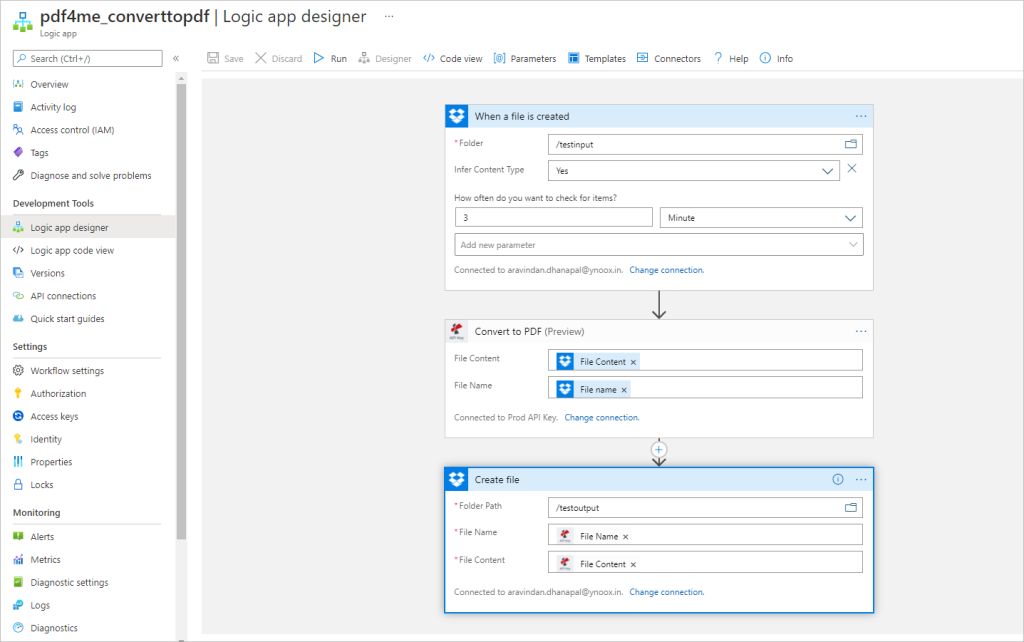
Vamos a echar un vistazo a cómo construir su primer flujo de trabajo en Azure Logic Apps a través del portal de Azure.
Inicie sesión en el portal de Azure con las credenciales de su cuenta de Azure.
En el cuadro de búsqueda del portal de Azure, busque aplicaciones lógicas y seleccione Logic Apps.
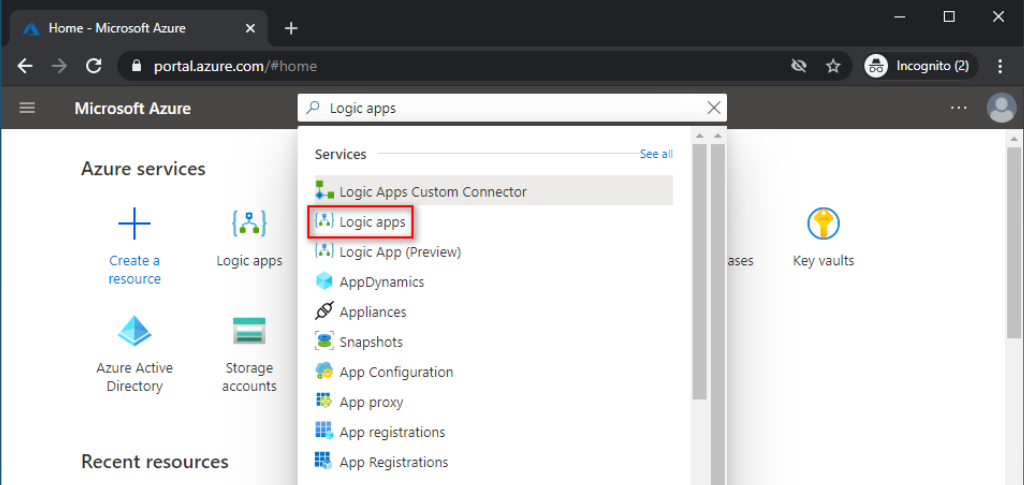
- En la página de Logic Apps, selecciona “Añadir” para crear tu propia aplicación lógica.
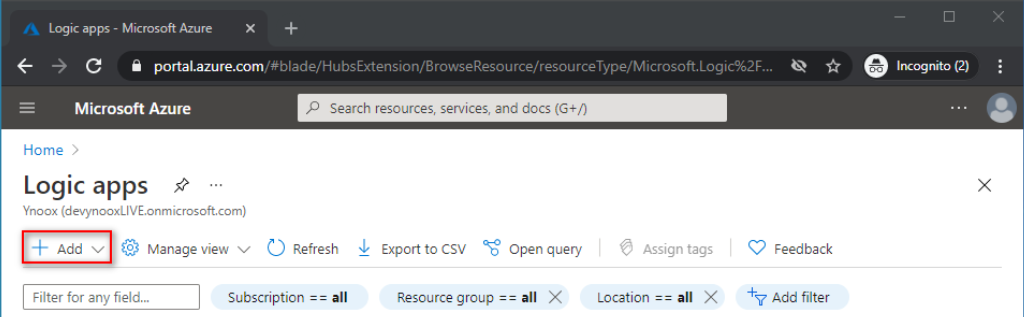
- En el asistente de Logic App, proporcione los detalles básicos y la configuración de su aplicación lógica, como un nombre para su aplicación, grupo de recursos, región, etc.
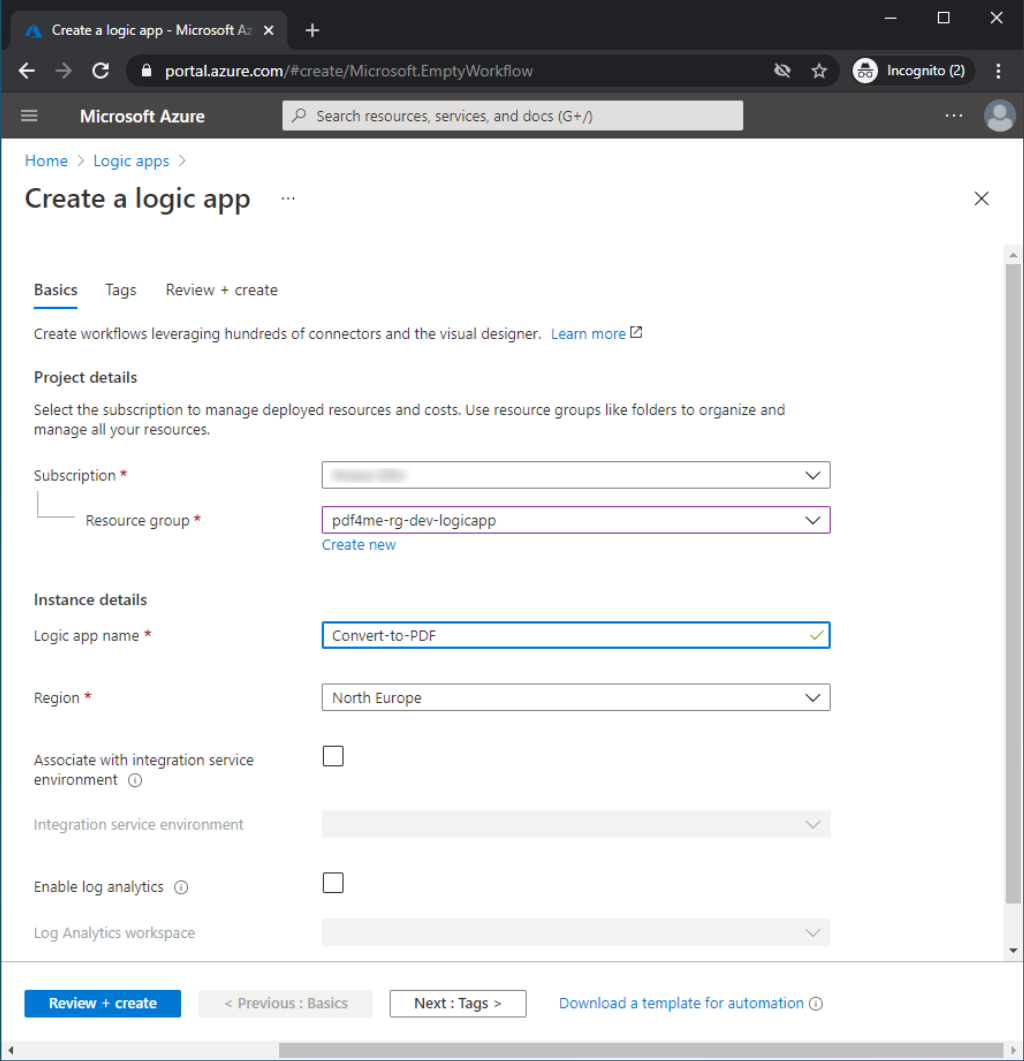
Cuando esté listo, seleccione Revisar + Crear. Confirme los datos que ha proporcionado y seleccione “Crear”.
Después de que Azure despliegue con éxito su aplicación, seleccione Ir al recurso. También puede encontrar y seleccionar su aplicación lógica utilizando el cuadro de búsqueda y escribiendo el nombre de su aplicación.
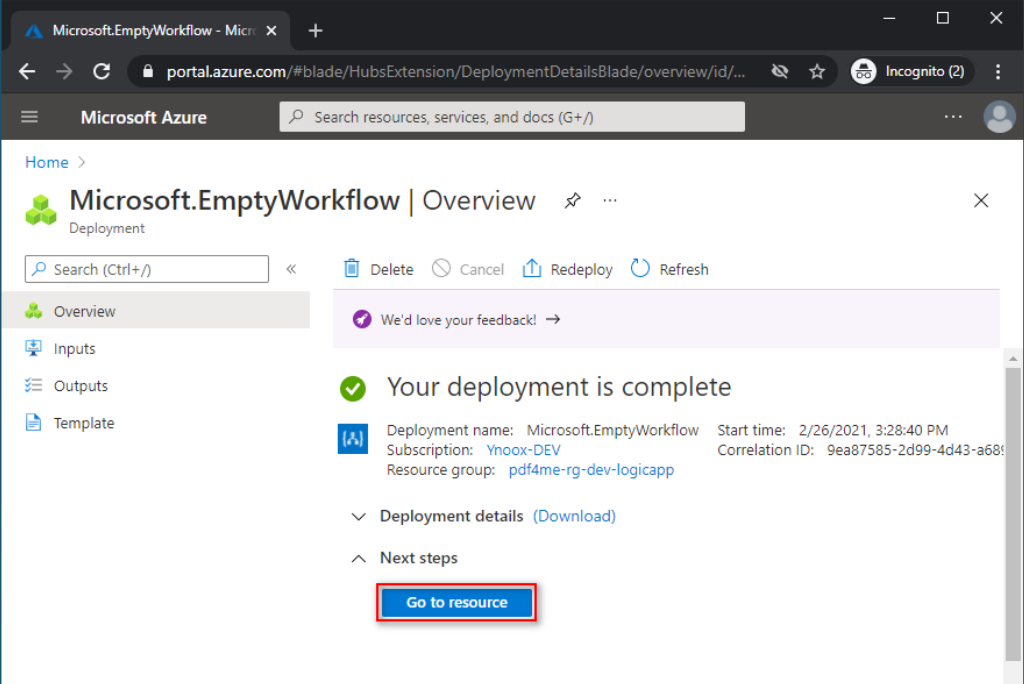
El Logic Apps Designer se abre y muestra una página con un vídeo de introducción y los activadores más utilizados. En la sección Plantillas, seleccione la opción Aplicación lógica en blanco.
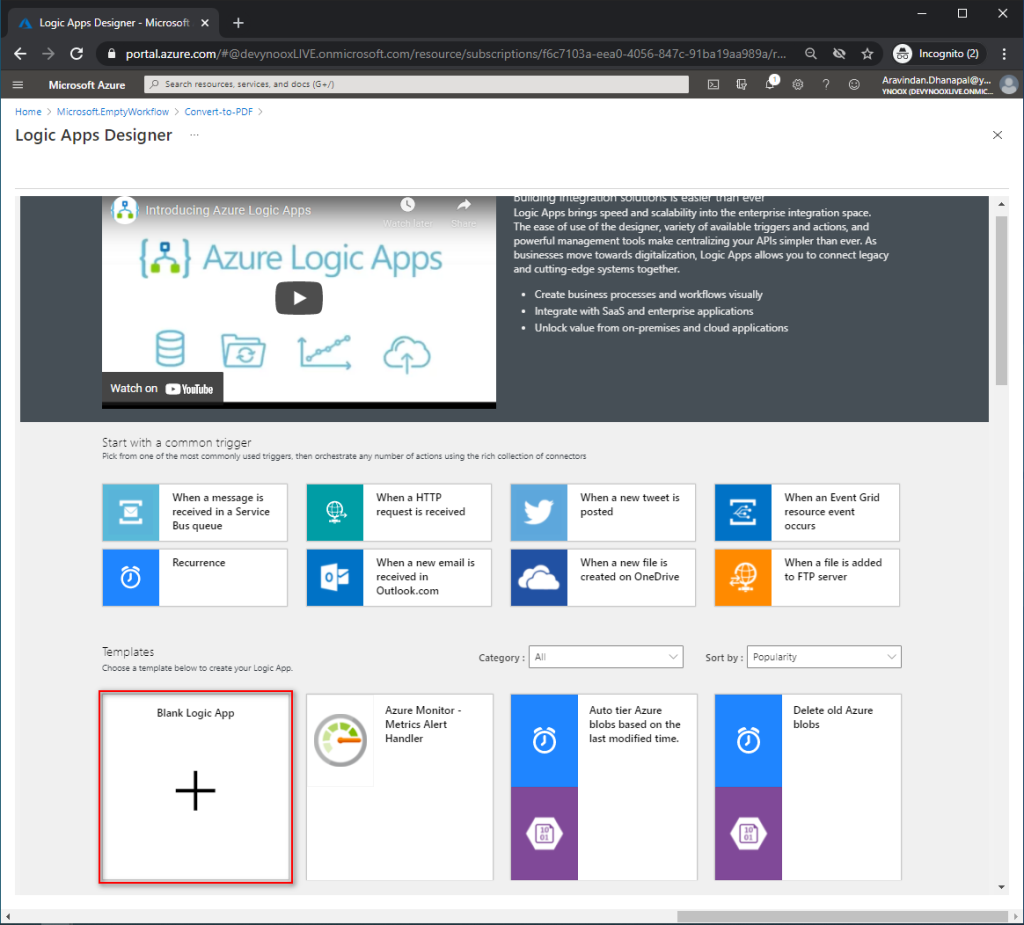
Creación de un flujo de trabajo con PDF4me Connect
Para empezar a utilizar PDF4me Connect, necesita una cuenta con PDF4me. Si usted es un desarrollador que busca muchos trabajos de automatización, puede comenzar con una Cuenta de Desarrollador con nosotros y elegir entre algunos grandes planes. Si usted es un usuario final que busca trabajos de automatización más pequeños de vez en cuando, podría comenzar con una Cuenta de consumidor.
Una vez que esté listo con una cuenta, veamos los pasos a seguir.
Ejecución de disparos
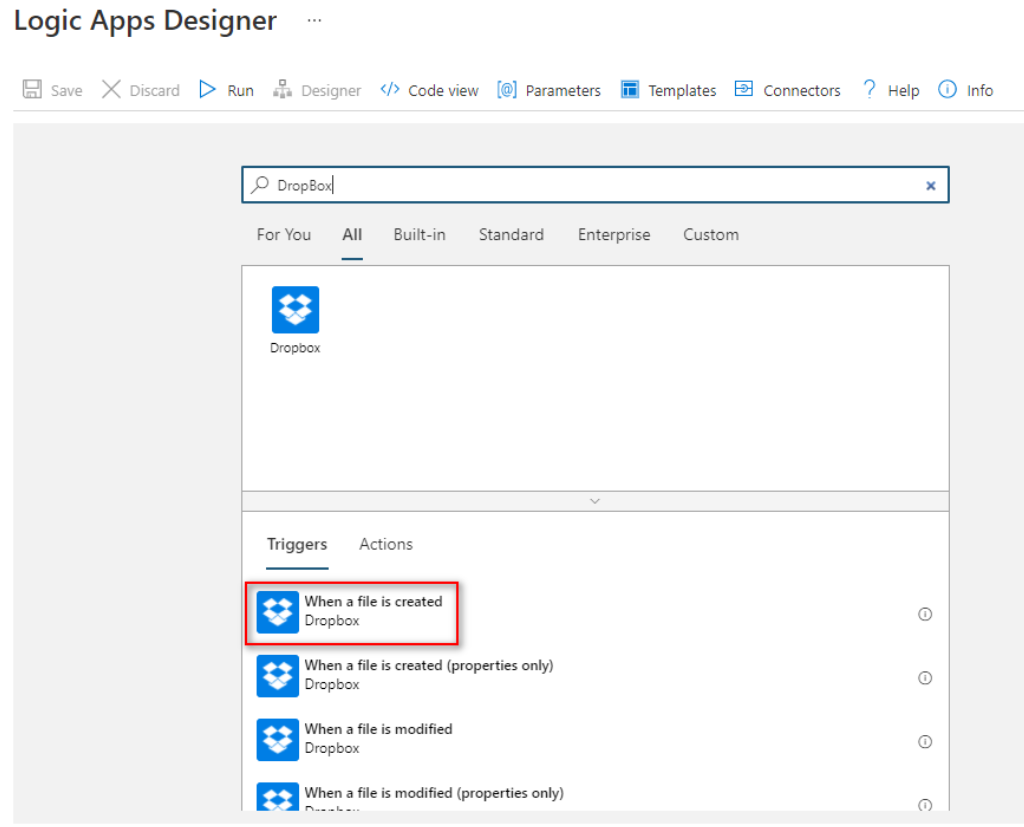
Logic Apps tiene múltiples tipos de disparadores para iniciar su flujo de trabajo. Se puede programar para que se ejecute en un intervalo regular o para que se inicie con una solicitud HTTP, o incluso se puede desencadenar utilizando los eventos de activación personalizados de las aplicaciones. En nuestro ejemplo, activamos el flujo de trabajo cuando se crea un archivo en la carpeta de Dropbox.
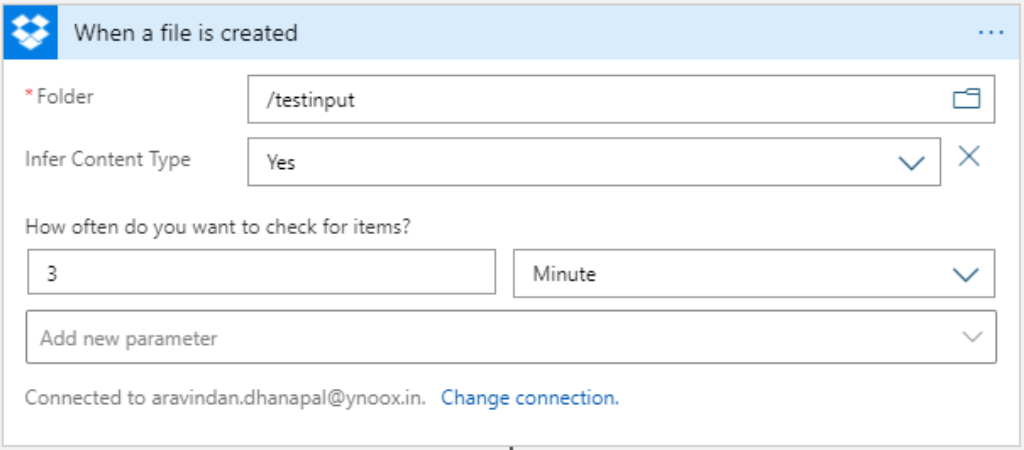
En la ventana de configuración del activador, elija la carpeta de origen en la que desea colocar los documentos a convertir.
Se pueden establecer otros parámetros en función de la necesidad de su lógica.
Elija PDF4me Connect
Haga clic en el paso Nuevo después de completar la parte del activador. Aparecerá una ventana con muchas sugerencias de aplicaciones donde puedes buscar PDF4me y seleccionar PDF4me Connect, ya que es el conector recomendado y avanzado de PDF4me.
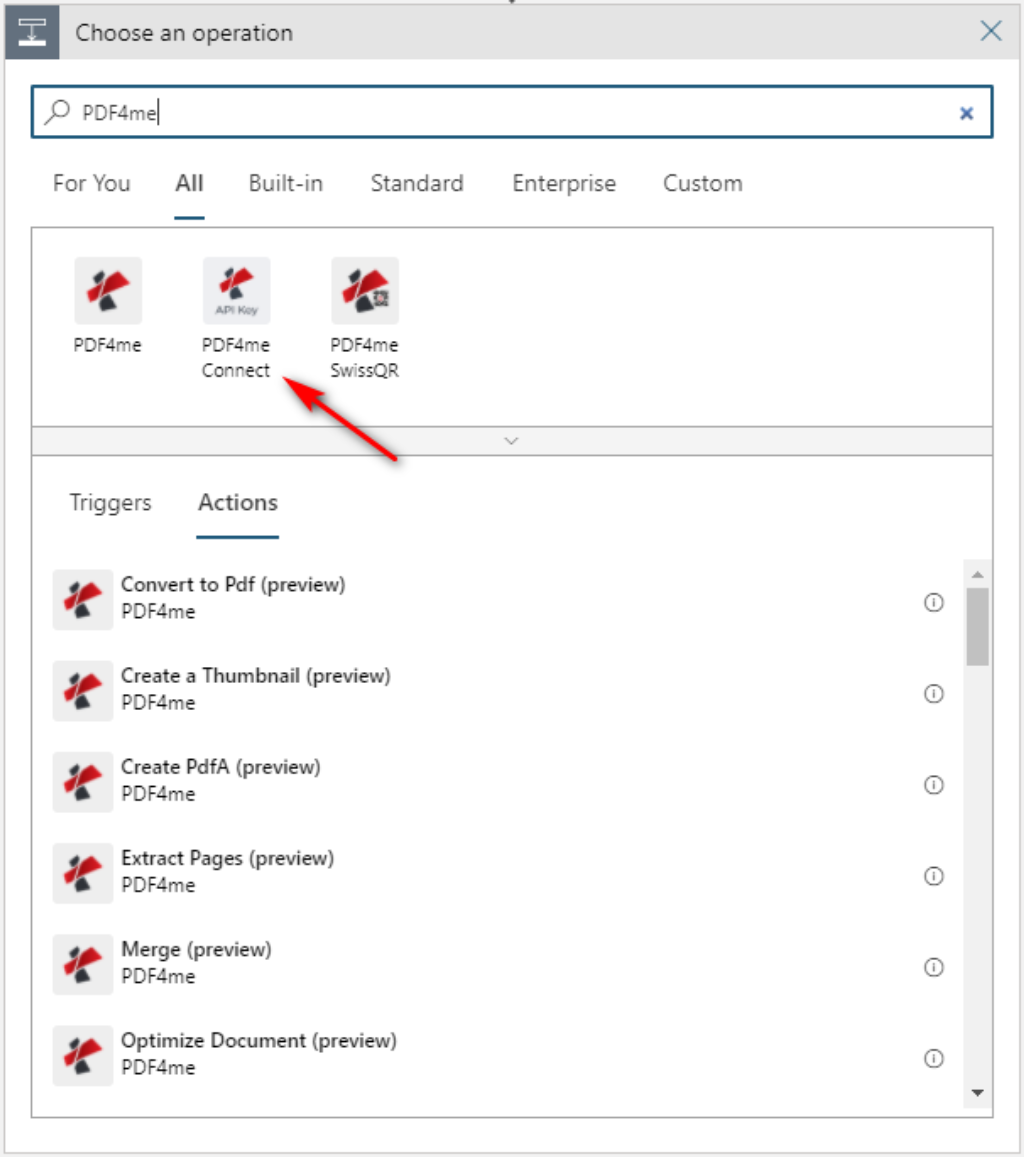
Elija la acción Convertir a PDF
Una vez que haya seleccionado PDF4me Connect, aparecerá una lista de acciones que PDF4me proporciona para facilitarle la configuración de la automatización relacionada con los PDF.
Para nuestro ejemplo, puede seleccionar la acción Convertir a PDF de la lista.
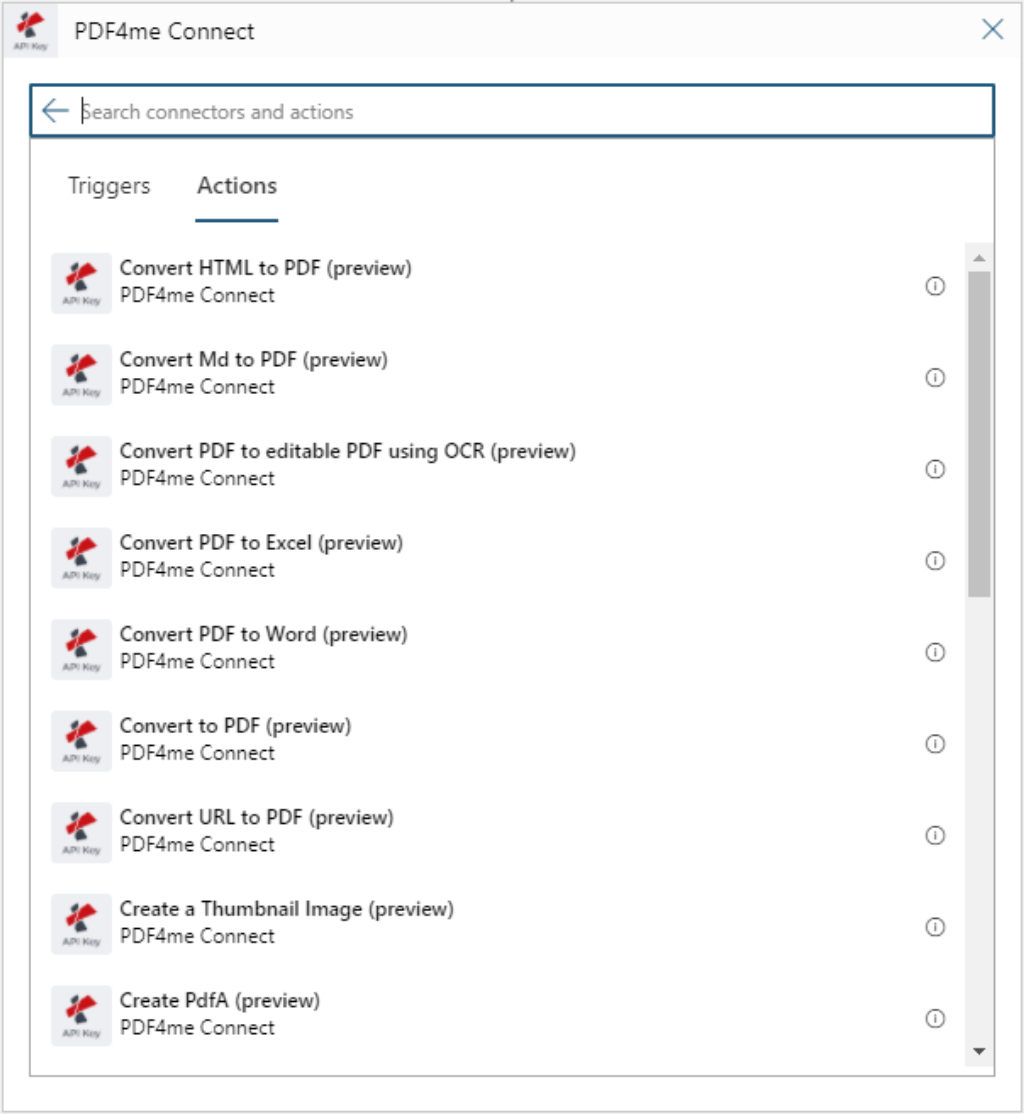
Asignar campos de entrada con la acción Convertir a PDF
Es necesario establecer los valores para la acción seleccionada -
Contenido del archivo - Contenido del archivo de entrada de la acción de activación.
Nombre del archivo - Nombre del archivo de entrada de la acción de activación.
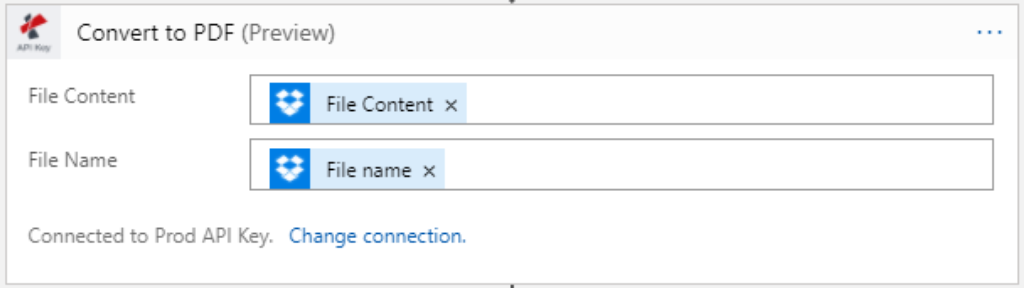
Guardar el archivo PDF convertido en la ubicación de DropBox
Ahora, como paso final, necesitas guardar los archivos de salida convertidos en el destino que prefieras.
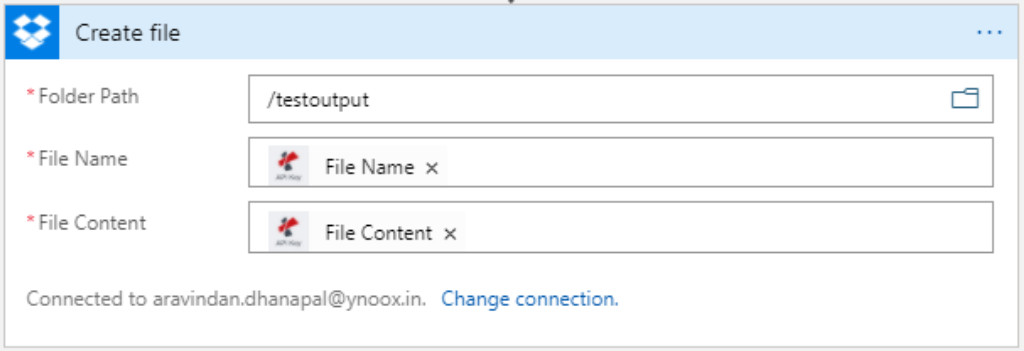
Al igual que cualquier otra acción, aquí también es necesario configurar algunos parámetros para almacenar los archivos de resultados en su almacenamiento en la nube.
Ruta de la carpeta - Elija la carpeta en la que debe guardarse el archivo PDF convertido.
Nombre del archivo - Nombre del archivo de salida para la acción PDF4me Convert.
Contenido del archivo - Contenido del archivo de salida de la acción PDF4me Convert.
Ejecute su aplicación lógica
Después de crear su aplicación lógica, puede volver a recorrer los pasos para reconfirmar que su flujo de trabajo está configurado correctamente. Puede probar y esperar a que la aplicación lógica compruebe su carpeta de origen según la programación especificada. O bien, puede ejecutar manualmente su aplicación lógica seleccionando Run(icono) en la barra de herramientas de Logic Apps Designer, como se muestra en la siguiente captura de pantalla.
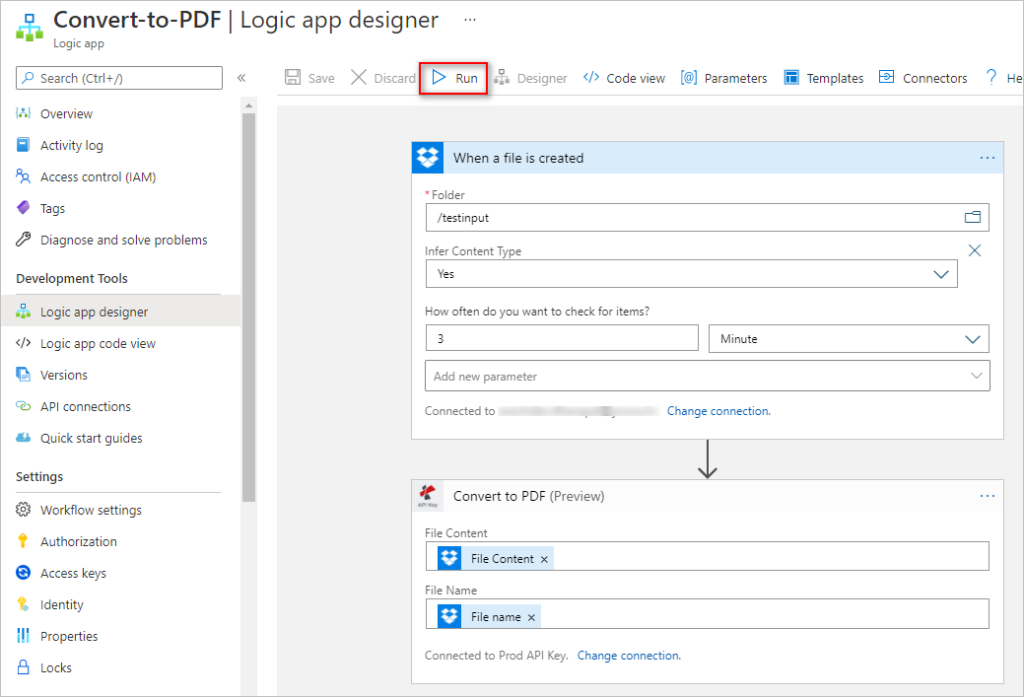
Ya está. Una vez que su aplicación lógica haya completado una ejecución con cualquier archivo de prueba que haya añadido a la carpeta de origen, podrá encontrar los archivos de resultado en su directorio de destino en unos pocos segundos. Esto confirma que tu lógica está bien construida y funciona bien.
La siguiente es una captura de pantalla que muestra un archivo PDF convertido almacenado en la ubicación de la carpeta DropBox de la aplicación lógica de ejemplo.
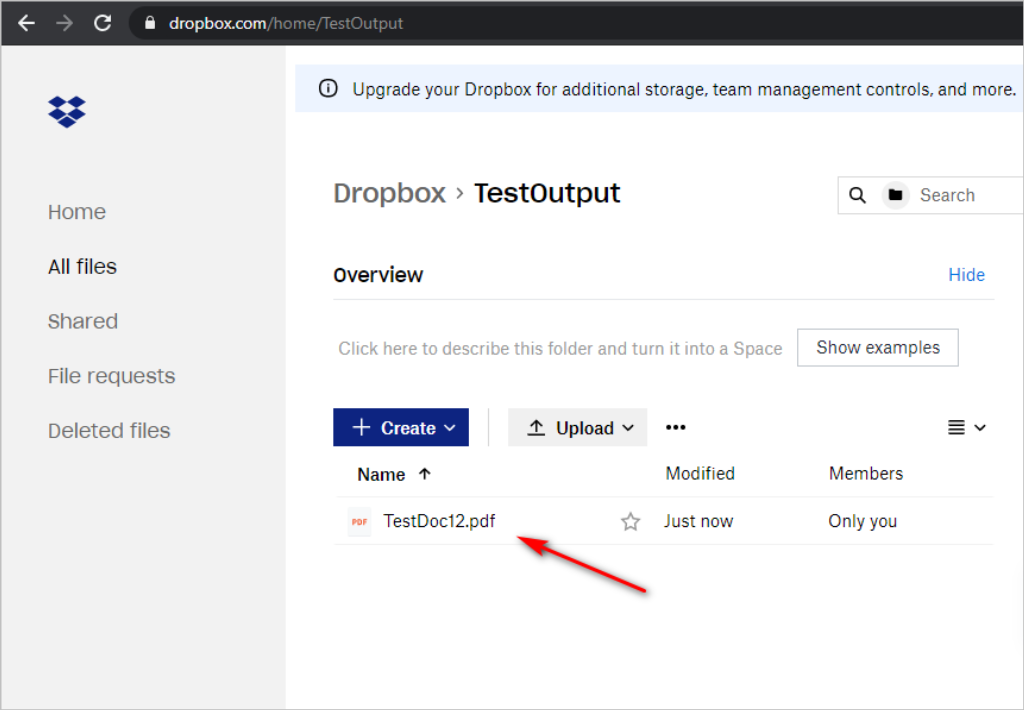
En este artículo, has creado tu primera Logic App en el portal de Azure con un conector PDF4me para convertir documentos de oficina a PDF y guardarlos en la ubicación deseada del buzón. Al igual que Convertir a PDF, el conector PDF4me proporciona muchas más acciones que pueden ser utilizadas eficazmente en la automatización de su flujo de trabajo para facilitar sus rutinas diarias.



